写在前面
本人是BGP小白,文章中可能会存在不严谨内容/小白理解/低级错误,请诸位大佬们手下留情。若发现存在问题,您愿意的话可以邮件联系我,我会在第一时间更正。如果您不能接受,建议现在就关闭此文章。
欢迎与我建立对等连接!详情请查看:iYoRoy DN42 Network
想研究BGP,奈何租一个ASN和IP段实在是太贵了,又怕自己因为配置错误干掉半个互联网,因此决定研究一下DN42这个虚拟的网络。DN42是个大型去中心化网络,使用BGP协议建立路由,和当今互联网的结构很相像,因此适合用于BGP等网络技术学习。在DN42中,每个人都将扮演ISP(网络服务提供商)的角色,和其他用户Peer,以加入并参与建设整个DN42网络。DN42运行在172.20.0.0/14和fd00::/8上,这两个地址都是内网地址,因此不会影响到正常的互联网。
注册
你需要会使用基础的git指令、GPG、Linux,并且最好启用GPG签名Commit。
有Git使用基础的话可以参考我的commit:Add AS4242422024 · d1f9046ecb - registry - dn42 git
Fork并克隆DN42注册表Git仓库
在dn42 git注册一个账号,并且Fork dn42/registry仓库。Clone下Fork出来的仓库并进入。
注册联系人
在data/person下创建文件<昵称>-DN42,填入如下内容:
person: <姓名>
e-mail: <邮箱>
pgp-fingerprint: <GPG密钥指纹>
nic-hdl: <NIC 句柄>
mnt-by: <维护者>
source: DN42
person: 名称e-mail: 邮箱pgp-fingerprint: GPG密钥指纹,会被用于一些认证服务nic-hdl: NIC句柄,指向文件本身,直接填写当前文件名即可mnt-by: 由谁维护,指向下文注册维护者一节中的维护者信息source: 来源,保持DN42即可www: 可选,可填网页地址
person: Kagura iYoRoy
e-mail: i@iyoroy.cn
www: https://www.iyoroy.cn
pgp-fingerprint: 3ECCFFDEC2CB4CB8DA8089BE9AF2F2E03CE8FD67
nic-hdl: IYOROY-DN42
mnt-by: IYOROY-MNT
source: DN42
{/collapse-item}
注册维护者
创建文件data/mntner/<昵称>-MNT,并填入如下内容:
mntner: <昵称>-MNT
admin-c: <联系人>
tech-c: <联系人>
auth: <验证方式>
mnt-by: <维护者>
source: DN42
mntner: 维护者名称,一般与文件名相同即可admin-c: 管理员联系信息,指向person文件夹中的文件,这里填上文注册联系人一节里的文件名即可tech-c: 技术人员联系信息,指向person文件夹中的文件,这里填上文注册联系人一节里的文件名即可auth: 验证方式,支持pgp或者ssh-keymnt-by: 由谁维护,一般指向文件名本身即可source: 来源,保持DN42即可
mntner: IYOROY-MNT
admin-c: IYOROY-DN42
tech-c: IYOROY-DN42
auth: pgp-fingerprint 3ECCFFDEC2CB4CB8DA8089BE9AF2F2E03CE8FD67
mnt-by: IYOROY-MNT
source: DN42
{/collapse-item}
注册ASN
在公网上,4200000000 - 4294967294为ASN保留范围。DN42使用了4242420000 - 4242429999,而目前开放注册的是4242420000 - 4242423999。官方不建议自己寻找可用ASN,而是推荐使用Burble的DN42 Free ASN Explorer,从中选取可用的ASN注册。
找好心仪的ASN后在data/aut-num创建<ASN,包含AS字母>文件,填写如下内容:
aut-num: <ASN>
as-name: <自治系统名称>
descr: <自治系统描述>
admin-c: <管理员NIC句柄>
tech-c: <技术人员NIC句柄>
mnt-by: <维护者>
source: DN42
aut-num: 你选择的ASN,包含AS前缀。应该是AS424242xxxx的样式as-name: 自治系统名称descr: 自治系统描述,可以有空格admin-c: 管理员联系信息,指向person文件夹中的文件,这里填上文注册联系人一节里的文件名即可tech-c: 技术人员联系信息,指向person文件夹中的文件,这里填上文注册联系人一节里的文件名即可mnt-by: 由谁维护,指向上文创建维护者一节中的文件名source: 来源,保持DN42即可
aut-num: AS4242422024
as-name: IYOROYNET-AS-DN42
descr: iYoRoy DN42 Network
admin-c: IYOROY-DN42
tech-c: IYOROY-DN42
mnt-by: IYOROY-MNT
source: DN42
{/collapse-item}
注册IPv4地址块并添加路由
如果你不想要注册IPv4,可以忽略本节
官方提供了一个用于检索可用地址块的工具:DN42 Free IPv4 Explorer 。同样不建议手动指定,而是建议用检索工具检索出来的可用地址块。
DN42同样面临IPv4地址短缺,所以请尽量按需注册。一般而言,一个/27地址块包含30个IPv4地址就够用了,如果是小型网络可以申请/28(14个可用地址)和/29(6个可用地址)。能直接申请的地址块最大是/26,也就是62个地址,若申请/25、/24则需要提交申请然后等待审核。详情可参考:DN42 实验网络介绍及注册教程(2022-12 更新) - Lan Tian @ Blog
选定你的IPv4地址块,然后在data/inetnum创建一个文件,命名为IPv4地址块的CIDR格式,并使用_代替/(如:我申请的IPv4地址块为172.20.234.224/28,则文件名为172.20.234.224_28),填入内容:
inetnum: <IPv4地址块第一个地址> - <IPv4地址块最后一个地址>
cidr: <IPv4地址块CIDR格式>
netname: <IPv4地址块名称>
descr: <IPv4地址块描述>
country: <IPv4地址块所属国家代码>
admin-c: <管理员NIC句柄>
tech-c: <技术人员NIC句柄>
mnt-by: <维护者>
status: ASSIGNED
source: DN42
inetnum: IPv4地址范围,从第一个地址到最后一个地址,中间用-连接cidr: IPv4地址块CIDR格式,不需要用_代替/netname: IPv4地址块名称,自行填写即可,无特殊要求descr: IPv4地址块描述,中间可以有空格country: ISO 3166中的两字符国家代码,中国就填CNadmin-c: 管理员联系信息,指向person文件夹中的文件,这里填上文注册联系人一节里的文件名即可tech-c: 技术人员联系信息,指向person文件夹中的文件,这里填上文注册联系人一节里的文件名即可mnt-by: 由谁维护,指向上文创建维护者一节中的文件名status: 状态,保存ASSIGNED即可source: 来源,保持DN42即可
inetnum: 172.20.234.224 - 172.20.234.239
cidr: 172.20.234.224/28
netname: IYOROYNET-DN42-V4
descr: iYoRoy DN42 Network IPv4 Block
country: CN
admin-c: IYOROY-DN42
tech-c: IYOROY-DN42
mnt-by: IYOROY-MNT
status: ASSIGNED
source: DN42
{/collapse-item}
接着,在data/route下同样创建一个名为IPv4地址块的 CIDR 格式,并使用_代替/的文件,填入内容:
route: <IPv4地址CIDR格式>
origin: <ASN>
max-length: <IPv4掩码>
mnt-by: <维护者>
source: DN42
route: IPv4地址块,填写CIDR格式,无需转换/origin: ASN,需要带ASmax-lenth: 前缀长度(Prefix Length),即CIDR格式中/后面的数字mnt-by: 由谁维护,指向上文创建维护者一节中的文件名source: 来源,保持DN42即可
route: 172.20.234.224/28
origin: AS4242422024
max-length: 28
mnt-by: IYOROY-MNT
source: DN42
{/collapse-item}
注册IPv6地址块并添加路由
如果你不想要注册IPv6,可以忽略本节
同样使用官方工具检索可用IPv6:DN42 Free IPv6 Explorer 。
选定地址块后在data/inet6num下创建名为IPv6地址块的CIDR格式,并使用_代替/的文件(如:我的IPv6地址块为fd18:3e15:61d0::/48,则文件名fd18:3e15:61d0::_48),填入内容:
inet6num: <IPv6地址块第一个地址> - <IPv6地址块最后一个地址>
cidr: <IPv6地址块CIDR格式>
netname: <IPv6地址块名称>
descr: <IPv6地址块描述>
country: <IPv6地址块所属国家代码>
admin-c: <管理员NIC句柄>
tech-c: <技术人员NIC句柄>
mnt-by: <维护者>
status: ASSIGNED
source: DN42
inet6num: IPv6地址范围,从第一个地址到最后一个地址,不可使用::简写,中间用-连接。也就是说,比如我的地址块是fd18:3e15:61d0::/48,我需要填入fd18:3e15:61d0:0000:0000:0000:0000:0000 - fd18:3e15:61d0:ffff:ffff:ffff:ffff:ffff。cidr: IPv6地址块CIDR格式,不需要用_代替/netname: IPv6地址块名称,自行填写即可,无特殊要求descr: IPv6地址块描述,中间可以有空格country: ISO 3166中的两字符国家代码,中国就填CNadmin-c: 管理员联系信息,指向person文件夹中的文件,这里填上文注册联系人一节里的文件名即可tech-c: 技术人员联系信息,指向person文件夹中的文件,这里填上文注册联系人一节里的文件名即可mnt-by: 由谁维护,指向上文创建维护者一节中的文件名status: 状态,保存ASSIGNED即可source: 来源,保持DN42即可
inet6num: fd18:3e15:61d0:0000:0000:0000:0000:0000 - fd18:3e15:61d0:ffff:ffff:ffff:ffff:ffff
cidr: fd18:3e15:61d0::/48
netname: IYOROYNET-DN42-V6
descr: iYoRoy DN42 Network IPv6 Block
country: CN
admin-c: IYOROY-DN42
tech-c: IYOROY-DN42
mnt-by: IYOROY-MNT
status: ASSIGNED
source: DN42
{/collapse-item}
接着,在data/route6下同样创建一个名为IPv6地址块的 CIDR 格式,并使用_代替/的文件,填入内容:
route6: <IPv6地址CIDR格式>
origin: <ASN>
max-length: <IPv6掩码>
mnt-by: <维护者>
source: DN42
route6: IPv6地址块,填写CIDR格式,无需转换/origin: ASN,需要带ASmax-lenth: 前缀长度(Prefix Length),即CIDR格式中/后面的数字mnt-by: 由谁维护,指向上文创建维护者一节中的文件名source: 来源,保持DN42即可
route6: fd18:3e15:61d0::/48
origin: AS4242422024
max-length: 48
mnt-by: IYOROY-MNT
source: DN42
{/collapse-item}
创建并上传commit,提交PR
最好使用GPG签名你的commit并且在dn42 git里上传你的公钥
填完上述信息,回到仓库根目录下,运行脚本./fmt-my-stuff <维护者>自动格式化配置文件。注意:此处<维护者>是上文注册维护者章节中的mntner的值。接着按照正常git commit流程git add data/、git commit -S -m "<commit-msg>"创建commit,git push origin master推送,接着,来到dn42 git网页端,打开你Fork的仓库并提交Pull Request即可。
如果配置有问题,自动审查机器人和管理员会告知你,请耐心按照要求修改并且合并到原来的commit中,不要新开commit,推荐add后使用git commit --amend指令。修改完直接强制推送(git push origin master --force) 即可。
DN42 Registry 的工作语言是英语。请使用英语完成全部流程,以免出现不必要的麻烦。
配置Bird
首先安装bird,以Ubuntu22.04为例:
apt install bird2 -y
如果要一并安装后续使用的WireGuard,就再加上wireguard、wireguard-tools软件包:
apt install bird2 wireguard wireguard-tools -y
编写配置文件
bird.conf
修改/etc/bird/bird.conf:
define OWNAS = <AS 号>;
define OWNIP = <DN42 IPv4 地址>;
define OWNIPv6 = <DN42 IPv6 地址>;
define OWNNET = <DN42 IPv4 地址块, CIDR 格式>;
define OWNNETv6 = <DN42 IPv6 地址块, CIDR 格式>;
define OWNNETSET = [ <DN42 IPv4 地址块, CIDR 格式>+ ];
define OWNNETSETv6 = [ <DN42 IPv6 地址块, CIDR 格式>+ ];
router id OWNIP;
protocol device {
scan time 10;
}
function is_self_net() {
return net ~ OWNNETSET;
}
function is_self_net_v6() {
return net ~ OWNNETSETv6;
}
function is_valid_network() {
return net ~ [
172.20.0.0/14{21,29}, # dn42
172.20.0.0/24{28,32}, # dn42 Anycast
172.21.0.0/24{28,32}, # dn42 Anycast
172.22.0.0/24{28,32}, # dn42 Anycast
172.23.0.0/24{28,32}, # dn42 Anycast
172.31.0.0/16+, # ChaosVPN
10.100.0.0/14+, # ChaosVPN
10.127.0.0/16{16,32}, # neonetwork
10.0.0.0/8{15,24} # Freifunk.net
];
}
function is_valid_network_v6() {
return net ~ [
fd00::/8{44,64} # ULA address space as per RFC 4193
];
}
protocol kernel {
scan time 20;
ipv6 {
import none;
export filter {
if source = RTS_STATIC then reject;
krt_prefsrc = OWNIPv6;
accept;
};
};
};
protocol kernel {
scan time 20;
ipv4 {
import none;
export filter {
if source = RTS_STATIC then reject;
krt_prefsrc = OWNIP;
accept;
};
};
}
protocol static {
route OWNNET reject;
ipv4 {
import all;
export none;
};
}
protocol static {
route OWNNETv6 reject;
ipv6 {
import all;
export none;
};
}
include "rpki.conf";
include "ebgp.conf";
此处OWNIP和OWNIPV6参数意为本机的DN42 IPv4和IPv6地址,不是地址块的地址,比如我申请到的地址段是172.20.234.224/28,我给A机器分配了172.20.234.225,则OWNIP为172.20.234.225,IPv6同理。
rpki.conf
你可能在其他教程里看到过使用定时任务+重载Bird的更新ROA方案,此处配置RPKI则是另一种配置ROA的方式。
创建/etc/bird/rpki.conf,填写如下内容:
roa4 table dn42_roa;
roa6 table dn42_roa_v6;
protocol rpki dn42_rpki_akix {
roa4 { table dn42_roa; };
roa6 { table dn42_roa_v6; };
remote "<rpki服务器地址>" port 8082; # change it
refresh 30;
retry 5;
expire 600;
}
RPKI服务器可以使用我朋友的AkaereIX提供的服务:rpki.akae.re
roa4 table dn42_roa;
roa6 table dn42_roa_v6;
protocol rpki dn42_rpki_akix {
roa4 { table dn42_roa; };
roa6 { table dn42_roa_v6; };
remote "rpki.akae.re" port 8082;
refresh 30;
retry 5;
expire 600;
}
{/collapse-item}
ebgp.conf
创建/etc/bird/ebgp.conf,填入如下内容:
template bgp dnpeers {
local as OWNAS;
path metric 1;
ipv4 {
import filter {
if is_valid_network() && !is_self_net() then {
if (roa_check(dn42_roa, net, bgp_path.last) != ROA_VALID) then {
print "[dn42] ROA check failed for ", net, " ASN ", bgp_path.last;
reject;
}
accept;
}
reject;
};
export filter {
if is_valid_network() && source ~ [RTS_STATIC, RTS_BGP] then accept;
reject;
};
import limit 1000 action block;
};
ipv6 {
import filter {
if is_valid_network_v6() && !is_self_net_v6() then {
if (roa_check(dn42_roa_v6, net, bgp_path.last) != ROA_VALID) then {
print "[dn42] ROA check failed for ", net, " ASN ", bgp_path.last;
reject;
}
accept;
}
reject;
};
export filter {
if is_valid_network_v6() && source ~ [RTS_STATIC, RTS_BGP] then accept;
reject;
};
import limit 1000 action block;
};
}
include "peers/*";
此配置项定义了DN42内部互相peer的模板,并且引用/etc/bird/peers下的所有配置文件,之后我们peer的时候就只需要在这里按照模板创建配置文件并编写即可。
创建/etc/bird/peers文件夹用作后续peer。
系统配置
内核
因为每个节点都可能会作为其他节点的路由器使用,因此需要打开Linux内核数据包转发;同时因为使用了WireGuard,并不是通过物理网卡转发,因此需要关闭rp_filter严格模式。
echo "net.ipv4.ip_forward=1" >> /etc/sysctl.conf
echo "net.ipv6.conf.default.forwarding=1" >> /etc/sysctl.conf
echo "net.ipv6.conf.all.forwarding=1" >> /etc/sysctl.conf
echo "net.ipv4.conf.default.rp_filter=0" >> /etc/sysctl.conf
echo "net.ipv4.conf.all.rp_filter=0" >> /etc/sysctl.conf
sysctl -p
DN42虚拟网卡
因为MP-BGP通常使用LLA地址建立BGP,因此我们需要在系统里设置一个dummy网卡并绑定我们给这台机器分配的DN42 IP。运行以下指令:
ip link add dn42 type dummy
ip addr add <你给这这台机器分配的DN42 IPv4> dev dn42
ip addr add <你给这这台机器分配的DN42 IPv6> dev dn42
如果需要持久化配置,可以参考以下三种方式:
tee /etc/systemd/network/10-dn42.netdev > /dev/null <<EOF
[NetDev]
Name=dn42
Kind=dummy
EOF
tee /etc/systemd/network/20-dn42.network > /dev/null <<EOF
[Match]
Name=dn42
[Network]
Address=<你给这台机器分配的DN42 IPv4>/32
Address=<你给这台机器分配的DN42 IPv6>/128
EOF
systemctl enable systemd-networkd
systemctl restart systemd-networkd
{/tabs-pane} {tabs-pane label="netplan"}
tee /etc/netplan/99-dn42.yaml > /dev/null <<EOF
network:
version: 2
renderer: networkd
ethernets:
dn42:
match:
name: dn42
addresses:
- <你给这台机器分配的DN42 IPv4>/32
- "<你给这台机器分配的DN42 IPv6>/128"
accept-ra: no
EOF
netplan apply
{/tabs-pane} {tabs-pane label="/etc/network/interfaces"}
tee -a /etc/network/interfaces > /dev/null <<EOF
auto dn42
iface dn42 inet static
address <你给这台机器分配的DN42 IPv4>
netmask 255.255.255.255
iface dn42 inet6 static
address <你给这台机器分配的DN42 IPv6>/128
EOF
ifup dn42
{/tabs-pane}
与其他成员Peer
对新手较友好的应该就是Potat0大佬的自助Peer服务了,详情可参考他的DN42 Network页面。按照指引找到他的自动对等连接机器人,按照要求在机器人上注册你的账号,需要提供你的DN42 ASN、上文注册时Maintainer里记录的邮箱(这也是为什么在注册的时候最好需要填邮箱,很多验证服务都会使用),并且用该邮箱接收验证码,然后按照机器人的要求建立peer即可。以下是我通过Bot建立peer的过程,全程使用Ubuntu22.04系统的香港VPS操作。
安装WireGuard
apt install wireguard wireguard-tools -y
注:现在的软件包管理一般会在安装wireguard的时候自动安装wireguard-tools以使用wg-quick指令。
生成密钥对
wg genkey | tee privatekey | wg pubkey > publickey
记下privatekey、publickey中的内容,代表私钥和公钥
建立Peer
一般而言有两种建立Peer的模式,即使用MP-BGP(Multiprotocol BGP,多协议BGP)和不使用MP-BGP。个人感觉MP-BGP更为常用,因为其配置较为简单。两种配置稍有不同,请根据你的需求参考。
使用MP-BGP
与Peer对方交换信息
你需要提供对方以下信息,同时你也需要知道对方的以下信息:
- 公钥
- 公网地址(非DN42地址)
- 公网WireGuard端口,一般是监听对方ASN的后5位
- DN42 ASN
- LLA(Link-Local Address)地址,一般而言是
fe80::<对方ASN后4位> - 是否支持ENH(Extended Next Hop),注意,若使用v6交换路由而不启用ENH则无法交换v4路由
也有时会将公网地址和公网wg端口放在一起称作Endpoint。
配置WireGuard
在/etc/wireguard下创建一个配置文件,名称随意,但是我的命名习惯是dn42-<对方ASN后4位>.conf,其中dn42-xxxx即为隧道名。往文件内填入如下内容:
[Interface]
PrivateKey = <上文「生成密钥对」章节生成的私钥>
ListenPort = <公网WireGuard监听端口>
Table = off
Address = <你的LLA地址>/64
PostUp = sysctl -w net.ipv6.conf.%i.autoconf=0
[Peer]
PublicKey = <对方给你的公钥>
Endpoint = <对方的Endpoint,即IP:端口>
AllowedIPs = 10.0.0.0/8, 172.20.0.0/14, 172.31.0.0/16, fd00::/8, fe00::/8
编辑完成后保存,运行:
wg-quick up <隧道名>
即可启动wg隧道。使用wg show <隧道名>即可查看连接状态。直接运行wg可查看所有隧道状态
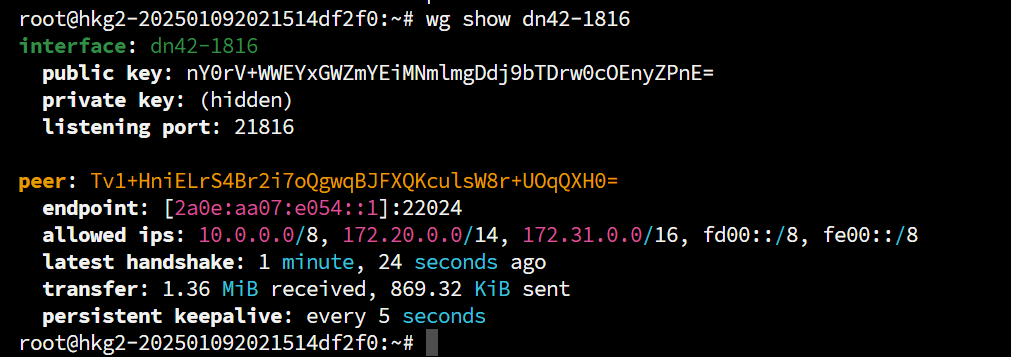
如果需要让隧道开机自启动,可以运行:
systemctl enable wg-quick@<隧道名>
配置Bird2的Peer部分
在/etc/bird/peers下新建文件<名称>.conf,填入如下内容:
protocol bgp <BGP会话名称> from dnpeers{
neighbor <对方LLA地址> % '<WireGuard隧道名>' as <对方ASN,不带AS前缀>;
};
如果使用使用了Extended next hop(如上图交换信息时协商的),则配置:
protocol bgp <BGP会话名称> from dnpeers{
neighbor <对方LLA地址> % '<WireGuard隧道名>' as <对方ASN,不带AS前缀>;
ipv4{
extended next hop;
};
};
应用配置
运行birdc configure(或者birdc c,等同)重载Bird配置,然后运行birdc show protocols(或者birdc s p,等同)即可查看当前建立的BGP连接。
root@hkg2-202501092021514df2f0:~# birdc show protocols
BIRD 2.0.12 ready.
Name Proto Table State Since Info
device1 Device --- up 07:24:14.255
static1 Static dn42_roa up 07:24:14.255
static2 Static dn42_roa_v6 up 07:24:14.255
kernel1 Kernel master6 up 07:24:14.255
kernel2 Kernel master4 up 07:24:14.255
static3 Static master4 up 07:24:14.255
static4 Static master6 up 07:24:14.255
dn42-0298 BGP --- up 08:03:13.347 Established
dn42-1816 BGP --- up 07:53:05.028 Established
不使用MP-BGP
与Peer对方交换信息
你需要提供对方以下信息,同时你也需要知道对方的以下信息:
- 公钥
- 公网地址(非DN42地址)
- 公网WireGuard端口,一般是监听对方ASN的后5位
- DN42 ASN
- DN42 IP,如果交换IPv4路由则需要IPv4地址,如果交换IPv6路由则需要IPv6地址
也有时会将公网地址和公网wg端口放在一起称作Endpoint。
配置WireGuard
在/etc/wireguard下创建一个配置文件,名称随意,但是我的命名习惯是dn42-<对方ASN后4位>.conf,其中dn42-xxxx即为隧道名。往文件内填入如下内容:
[Interface]
PrivateKey = <上文「生成密钥对」章节生成的私钥>
ListenPort = <公网WireGuard监听端口>
Table = off
PostUp = ip addr add <LLA>/64 dev %i
PostUp = ip addr add <本地DN42 IPv6> dev %i
PostUp = ip addr add <本地DN42 IPv4> peer <对方DN42 IPv4> dev %i
PostUp = sysctl -w net.ipv6.conf.%i.autoconf=0
[Peer]
PublicKey = <对方给你的公钥>
Endpoint = <对方的Endpoint,即IP:端口>
AllowedIPs = 10.0.0.0/8, 172.20.0.0/14, 172.31.0.0/16, fd00::/8, fe00::/8
编辑完成后保存,运行:
wg-quick up <隧道名>
即可启动wg隧道。使用wg show <隧道名>即可查看连接状态。直接运行wg可查看所有隧道状态
如果需要让隧道开机自启动,可以运行:
systemctl enable wg-quick@<隧道名>
配置Bird2的Peer部分
在/etc/bird/peers下新建文件<名称>.conf,填入如下内容:
protocol bgp <v4BGP会话名称> from dnpeers{
neighbor <对方DN42 IPv4地址> as <对方ASN,不带AS前缀>;
direct;
ipv6{
import none;
export none;
};
};
protocol bgp <v6BGP会话名称> from dnpeers{
neighbor <对方DN42 IPv6地址> % '<WireGuard隧道名称>' as <对方ASN,不带AS前缀>;
direct;
ipv4{
import none;
export none;
};
};
应用配置
运行birdc configure(或者birdc c,等同)重载Bird配置,然后运行birdc show protocols(或者birdc s p,等同)即可查看当前建立的BGP连接。
自此,我们成功加入了DN42网络。要想让网络更加稳定,我们可以与更多用户进行Peer,建立多条BGP线路以防止其中部分节点瘫痪导致失联。你可以加入DN42非官方tg交流群获取更多信息。
如果出现BGP Established但是无法Ping通DN42内部IP的情况,请检查bird.conf中设置的IP和dummy网卡分配的IP或WireGuard中的本地IP是否相同。
配置DNS
DN42内有自己的公共DNS,泛播地址为172.20.0.53,并且也能解析正常互联网的域名。要想能够访问以dn42结尾的内部域名,需要将这个地址放到resolv.conf最上面:
nameserver 172.20.0.53
nameserver 223.5.5.5 #下面是正常的DNS服务器配置
之后就可以解析DN42内部域名啦,同时ping、traceroute、mtr等命令查询内部IP时也能显示出来rDNS的解析结果。
欢迎与我建立对等连接!详情请查看:iYoRoy DN42 Network
参考文章:
- https://blog.baoshuo.ren/post/dn42-network/
- https://dn42.dev/howto/Bird2#example-configuration
- https://dn42.eu/howto/wireguard
- https://blog.udon.eu.org/archives/dbf21067.html
- https://blog.byteloid.one/2025/06/02/babeld-over-wireguard/
- https://blog.wcysite.com/2021/%E8%B8%A9%E5%9D%91DN42-p2-peer/
- https://blog.chs.pub/p/23-14-joindn42/
- https://www.cnblogs.com/FengZeng666/p/15583434.html



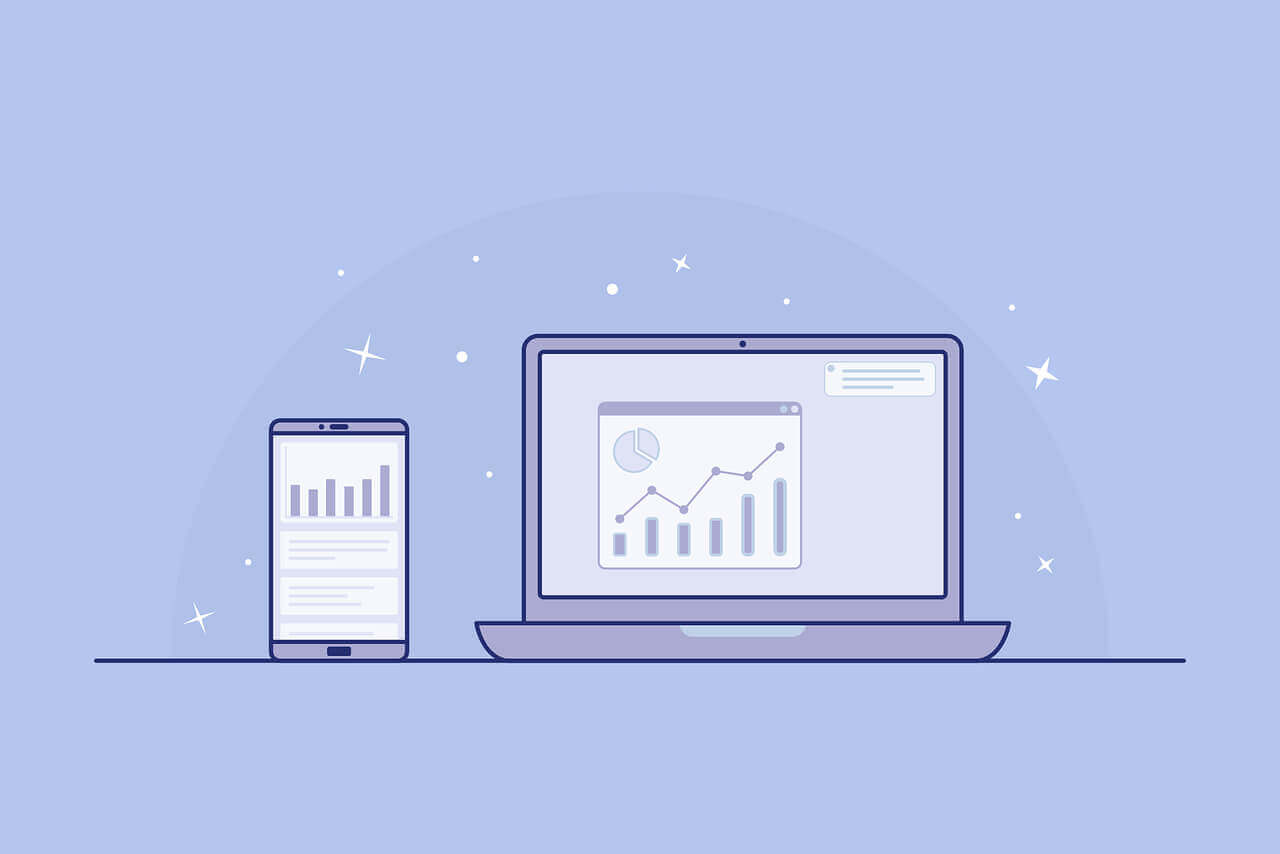


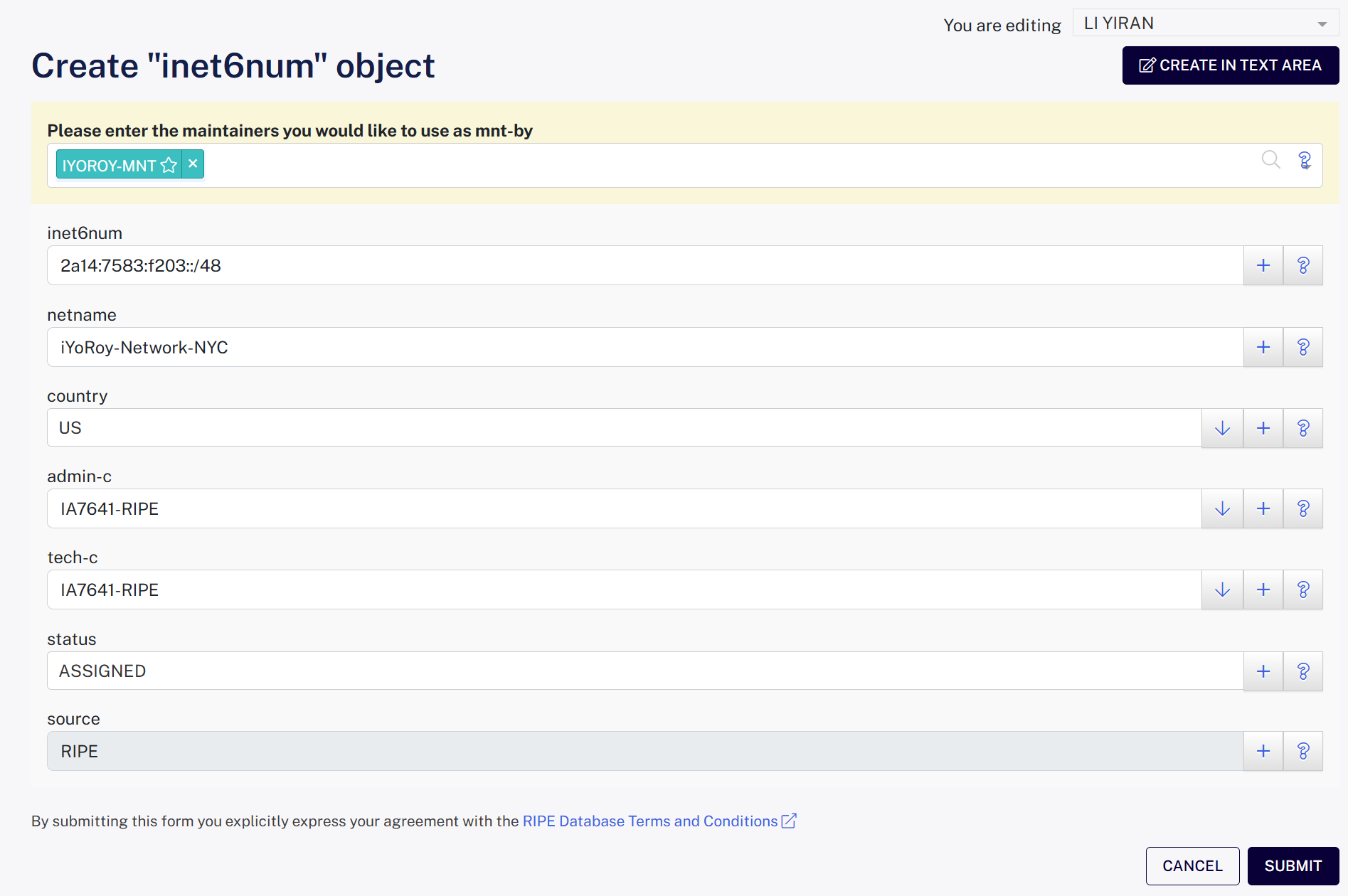
佬,cn节点peer吗
可以的
[...]source: DN42admin-c、tech-c、mnt-by请参考DN42探究日记 - Ep.1 加入DN42网络{collapse-item label="样例"}data/dns/yori.dn42domain: yori.dn42[...]